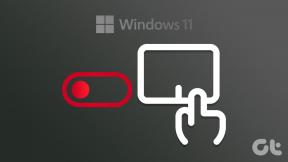A grande lista de atalhos de teclas de função do Excel (F1 a F12)
Miscelânea / / November 29, 2021
O Microsoft Excel é enorme em termos de recursos e funções subjacentes. Assim como os atalhos de teclado nele. A lista pode continuar indefinidamente. O que faremos é limitar nosso escopo e nos concentrar apenas nas teclas de função hoje. Tentaremos aprender as ações associadas de F1 a F12, de forma autônoma e em combinação com teclas como Alt, Ctrl e Shift.
Todos nós conhecemos os movimentos básicos, como a forma como você pode se mover pela planilha e selecionar células usando as teclas de seta ou pressione Ctrl + A para selecionar a planilha inteira, mas existem teclas de atalho mais complicadas que você deve saber.

F1
| Tecla de atalho | Açao |
| F1 | Abre o painel de tarefas Ajuda do Excel. |
| Ctrl + F1 | Ocultar / mostrar a barra de tarefas. |
| Alt + F1 | Crie um gráfico de dados no intervalo atual. |
| Alt + Shift + F1 | Crie uma nova planilha. |
| Ctrl + Shift + F1 | Ocultar / Reexibir a faixa de opções e a barra de tarefas. |
F2
| Tecla de atalho | Açao |
| F2 | Ativa a célula ativa para edição. |
| Ctrl + F2 | Abra as opções de impressão. |
| Alt + F2 | Abra o arquivo e salve como janela modal. |
| Shift + F2 | Inserir / editar comentários nas células selecionadas. |
| Alt + Shift + F2 | Salve a pasta de trabalho atual. |
F3
| Tecla de atalho | Açao |
| F3 | Cole um nome definido em uma fórmula. |
| Ctrl + F3 | Abra a caixa de diálogo do gerenciador de nomes. |
| Shift + F3 | Abra a caixa de diálogo de inserção de função. |
| Ctrl + Shift + F3 | Crie nomes usando rótulos de linha e coluna. |
F4
| Tecla de atalho | Açao |
| F4 | Repita a última ação (por exemplo, crie uma caixa de texto) ou alterne entre as referências de células. |
| Ctrl + F4 | Feche a pasta de trabalho atual. |
| Alt + F4 | Oferece a opção de salvar ou descartar as alterações atuais. |
| Shift + F4 | Selecione a célula próxima à direita para a atual. A seleção alterna apenas até que a célula que contém os dados vá para a próxima linha. |
| Ctrl + Shift + F4 | Como Shift + F4. Mas o movimento é para a esquerda e depois para a linha acima. |
F5
| Tecla de atalho | Açao |
| F5 | Abra o Vamos para caixa de diálogo. |
| Ctrl + F5 | Restaure o tamanho da janela da pasta de trabalho aberta. |
| Shift + F5 | Abra a caixa de diálogo Localizar / Substituir. |
F6
| Tecla de atalho | Açao |
| F6 | Alterne entre o painel de tarefas da Ajuda e a janela do aplicativo. Mude para o próximo painel em uma planilha que foi dividida. |
| Ctrl + F6 | Alterne para a próxima janela da pasta de trabalho quando mais de uma janela da pasta de trabalho estiver aberta. |
| Shift + F6 | Alterne para o painel anterior em uma planilha que foi dividida. |
| Ctrl + Shift + F6 | Alterne para a janela anterior da pasta de trabalho quando mais de uma janela da pasta de trabalho estiver aberta. |
F7
| Tecla de atalho | Açao |
| F7 | Execute a verificação ortográfica no intervalo selecionado. |
| Ctrl + F7 | Ative mover o cursor da janela desde que a janela não esteja maximizada. |
| Shift + F7 | Abra o dicionário de sinônimos. |
F8
| Tecla de atalho | Açao |
| F8 | Ligue / desligue o modo de extensão. |
| Ctrl + F8 | Ative o cursor de redimensionamento da janela, desde que a janela não esteja maximizada. |
| Alt + F8 | Abra a caixa de diálogo Macro. |
| Shift + F8 | Habilite o modo Adicionar à Seleção - selecione células não adjacentes quando habilitado. |
F9
| Tecla de atalho | Açao |
| F9 | Atualiza a pasta de trabalho. Executa cálculos em fórmulas. |
| Ctrl + F9 | Minimize a pasta de trabalho. |
| Shift + F9 | Calcule a planilha ativa |
| Ctrl + Alt + F9 | Calcule todas as planilhas em todas as pastas de trabalho abertas, independentemente de terem sido alteradas desde o último cálculo. |
| Ctrl + Alt + Shift + F9 | Verifique novamente as fórmulas dependentes e calcule todas as células em todas as pastas de trabalho abertas. |
F10
| Tecla de atalho | Açao |
| F10 | Selecione a barra de menu e feche um menu aberto e submenu ao mesmo tempo. |
| Ctrl + F10 | Maximize ou restaure a janela da pasta de trabalho selecionada. |
| Shift + F10 | Exibe o menu de atalho para o item selecionado. |
| Alt + Shift + F10 | Exibe o menu ou mensagem de uma marca inteligente. |
F11
| Tecla de atalho | Açao |
| F11 | Crie um gráfico dos dados no intervalo selecionado. |
| Ctrl + F11 | Crie uma nova planilha com nome como Macro1, Macro2 ... |
| Alt + F11 | Alterne entre o editor visual básico e a pasta de trabalho ativa. |
| Shift + F11 | Crie uma nova planilha. |
| Alt + Shift + F11 | Abra o editor de scripts da Microsoft. |
F12
| Tecla de atalho | Açao |
| F12 | Abra a caixa de diálogo Salvar como. |
| Ctrl + F12 | Abra o menu aberto. |
| Shift + F12 | Salve a pasta de trabalho atual. |
| Ctrl + Shift + F12 | Abra o menu de impressão. |
Dica legal: Você sabia que pode simplesmente pressionar Esc para expandir ou recolher a barra de fórmula e Excluir remover o conteúdo da célula? Bem, agora você sabe.
Conclusão
Então, você achou a lista interessante? Se você passa a maior parte do dia no Excel, aposto que deve ter achado isso útil. Você pode não ser capaz de lembrar e dominar todos eles, mas tenho certeza de que se lembrará daqueles que acha que o ajudarão a diminuir seus esforços.
Observação: Esses atalhos foram experimentados e testados com o Microsoft Excel 2013. No entanto, a maioria deles deve ser compatível com versões anteriores.
Crédito da imagem: N Hope